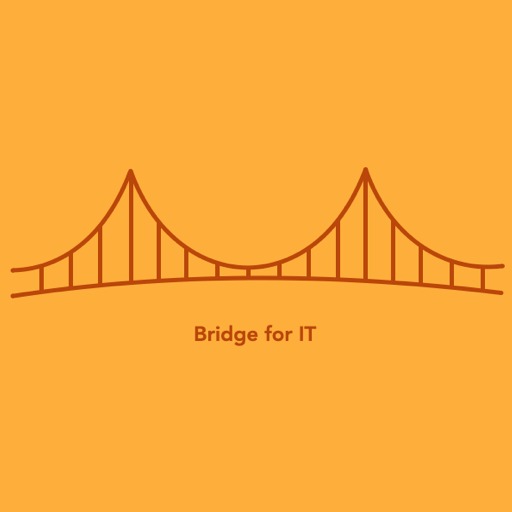| 일 | 월 | 화 | 수 | 목 | 금 | 토 |
|---|---|---|---|---|---|---|
| 1 | 2 | 3 | 4 | 5 | ||
| 6 | 7 | 8 | 9 | 10 | 11 | 12 |
| 13 | 14 | 15 | 16 | 17 | 18 | 19 |
| 20 | 21 | 22 | 23 | 24 | 25 | 26 |
| 27 | 28 | 29 | 30 | 31 |
- bitcoin #news #english
- 카카오
- 주식전망
- Font #size #Font-size-비율표 #폰트-비율
- 096530
- 재테크
- DBDBeaver #shortcut
- Biden #news #money #english
- Manual
- guide
- 035720
- Sign
- gmail
- Figma #Shortcut #Keyboard
- blahblah
- youtue #영상제작 #영상 #수익 #n잡 #njob
- 서명
- 씨젠
- Today
- Total
개발과 비개발 사이
[호기심] 유투브(Youtube)로 수익 내는 방법 알아보기 본문
요즘 n잡이 대세죠. 그래서 저도 체험을 해보기로 했습니다.
공돌이 경력을 살려서 블로그 포스팅과 유투브를 그 첫삽으로 뜨기로 했어요.
이번 컨텐츠는 유투브로 컨텐츠를 생산하고 광고 수익을 얻는 방법인데요.
그래서 기본 정보를 알아봤습니다.
Youtube는 구글 애드센스와 다르게 광고를 올릴 수 있는 기준이 높았습니다.
구글 파트너 정책부터 서비스 구조까지 Youtube의 기본 구조를 알아볼께요.
구글 파트너 정책
구글에 광고를 올리려면 아래 조건을 충족해야합니다.
구글 파트너 등록 조건
● 구독자 : 1,000명 이상
● 동영상 시청 시간 : 4,000시간 이상

이제는 컨텐츠 1~2개로는 수익을 올릴 수가 없고, 꾸준히 인플루언서로 활동을 하면서 구독자를 늘려야한다는 것이지요.
아래 사진은 구글의 수익창출 페이지 내용을 발췌했습니다.
위 사진은 제가 직접 컨텐츠를 3개정도 올리고 1주일 후 구독자가 5명, 시청시간은 10시간이었습니다.
일주일에 1~2개의 컨텐츠를 업로드하면 얼마나 벌 수 있을까요?
지금 답을 할 수 있는 것은 불가능하다는 것이었습니다.
1인 미디어 시대에서 구독자 1천명과 시청시간 4천명을 채우기 위해서는
구독자들이 꾸준이 찾을 수 있는 '컨텐츠'를 찾아내는 것이 가장 중요하다는 것을 새삼 깨달아봅니다.
창의력이 부족한 공돌이인 저는 지구력 작전을 선택하기로 했습니다.
시간이 허락하는 한 음악 컨텐츠를 올리고, 소통하면서 유지를 해보려고 합니다.
그럼 Youtube 채널을 생성하는 과정을 알아볼까요?
Youtube 계정 생성
Youtube에 동영상을 올리기 위해서는 아래 2개의 계정 정보를 설정하세요.
1. Youtube 회원가입 : ID생성
2. Youtube 채널 관리용 브랜드명 생성
3. 채널 구성하기
채널에 본인의 아이디보다는 브랜드를 결정하고 내보이는 것이 개인 정보 보호차원에서 유용하겠죠.
3번의 채널 구성은 동영상을 2~3개 올린 후에 재생목록이나 동영상 노출 방법을 설정하는 것이 좋겠습니다.
Youtube 채널 화면
아래 이미지는 유투브 채널의 메인입니다. 채널 이름은 브랜드명으로 노출이 되고 있구요.
이 화면이 방문자들이 보는 화면입니다.
신규 방문자와 재 방문자를 구분해서 대표 동영상을 바꿀 수 있어요.
오른쪽의 파란색 버튼 2개를 설명드릴께요.
[채널 맞춤설정]
이 버튼을 클릭하면 화면 구성이나 설명 문구를 수정하고 관리할 수 있어요.
[YOUTUBE 스튜디오]
유투브 동영상을 올리고, 방문자 통계, 분석, 댓글관리, 그리고 수익 확인이 가능합니다.
위에서 언급한 것처럼, 구독자와 시청시간을 채워야지만 수익 창출이 가능하다는 것.. 잊지 마세요.

YOUTUBE 스튜디오
영상과 실시간 스트리밍을 등록하고 관리할 수 있는 페이지입니다.
그 외에 방문자 통계, 분석, 댓글관리, 그리고 수익 확인이 가능합니다.
제가 직접 등록을 해보니 계속 신경이 쓰여서 자주 방문하게 됩니다.
아래 이미지는 유투브 스튜디오 첫 화면입니다.
동영상 등록은 우측 상단의 [만들기] 버튼을 클릭하고 업로드하시면 됩니다.
동영상을 등록을 하고 나서도 동영상의 정보나 재생 목록 등을 수정할 수 있으니 처음에 잘못 등록했다고 당황하지 않으셔도 됩니다.
구글 특성에 맞게 간결하면서도 필요한 기능은 다 있는 것 같습니다

Youtube 동영상 제작 방법
Youtube 동영상을 제작하는 방법은 여러가지가 있습니다.
매뉴얼이나 가이드 제작, 영상제작, 실시간 스트리밍, 1인 미디어 방송 제작 등 컨텐츠에 따라 다릅니다만,
Mac 사용자들 중 초보자들이 처음에 따라하기 쉬운 방법 2가지를 정리해드릴까 합니다.
1. iMovie 로 동영상 제작하기
2. keynote로 손쉽게 화면 전환 영상 적용하기
<iframe width="560" height="315" src="https://www.youtube.com/embed/auo0ApQ4ueU"frameborder="0" allow="accelerometer; autoplay; encrypted-media; gyroscope; picture-in-picture" allowfullscreen></iframe>
위 방법으로 만들어진 영상이 이 영상입니다.
음원이나 배경사진 등을 소싱하는 방법은 추가로 포스팅할께요.